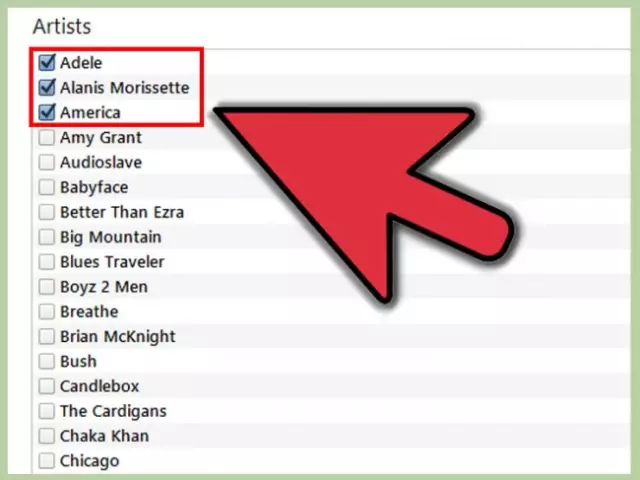IPod е едно от най-универсалните устройства, с които можете да посещавате Интернет, да четете електронни книги, да разглеждате снимки, да играете игри и да използвате като музикален плейър. Понякога собствениците на такива плейъри имат въпрос: как да хвърлят музика върху него?
Необходимо
- - iPod;
- - кабел за свързване към компютър;
- - програма iTunes;
- колекционен музикален албум -
Инструкции
Етап 1
За да качите музика, изтеглете iTunes от Интернет и го инсталирайте на вашия компютър. С този софтуер можете да управлявате данните на вашия iPod и да актуализирате и възстановявате информация на този плейър.
Стъпка 2
Така че, използвайки USB кабел, свържете вашия iPod към компютъра. Не забравяйте, че устройството трябва да е включено при свързване (в противен случай компютърът няма да открие нов хардуер). За да направите това, изчакайте малко, докато операционната система открие свързаното устройство, и едва след това щракнете двукратно върху левия бутон на мишката, за да стартирате iTunes.
Стъпка 3
Изберете вашите музикални файлове и ги добавете към вашата библиотека. Това може да стане по следния начин. Отворете менюто: „Файл - Добавяне на файл към библиотека“или „Добавяне на папка към библиотека“. След това изберете необходимия файл, група файлове или папка, щракнете върху бутона "OK". Или добавете музика, като задържите левия бутон на мишката върху копирания музикален файл, файлова група или папка в раздела „Библиотека“в лявата част на прозореца на iTunes.
Стъпка 4
След това преминете директно към подготовката на музиката и нейното записване на вашия iPod. За да направите това, изберете свързаното устройство в горната лява част на отворения прозорец на iTunes и след това щракнете с левия бутон върху раздела „Музика“. Обърнете внимание на списъка с музика, който се появява, и поставете отметки в квадратчетата до музиката, жанра, изпълнителя или албума, които сте добавили към библиотеката си.
Стъпка 5
Не забравяйте също да поставите отметка в квадратчето: „Разрешаване на синхронизирането на музика за това устройство в същия прозорец.“И едва след това кликнете върху бутона "Синхронизиране" в долния десен ъгъл на прозореца на iTunes. Това ще съответства на базата данни на вашия компютър и информацията на вашия iPod по време на процеса на синхронизиране. Тоест избраната от вас музика ще бъде добавена към плейъра.
Стъпка 6
Не забравяйте, че можете да ускорите процеса на синхронизация, като затворите всички ненужни приложения, тъй като това изисква много компютърни ресурси. Тъй като в допълнение към начина на прехвърляне на данните, архивната база данни също се архивира.